Как в 1с отразить удержание за трудовую книжку
Опубликовано: 13.12.2025
Дата публикации 08.07.2019
Использован релиз 3.1.10
В ООО "ТЕКС" в июле 2019 г. оформлена трудовая книжка Никитину А.П. (это его первое место работы). Сотрудник написал заявление на удержание из заработной платы стоимости трудовой книжки в размере 236 руб.
Необходимо удержать стоимость трудовой книжки из заработной платы сотрудника.
Выполняются следующие действия:
Настройка вида удержания
- Раздел Настройка – Удержания.
- Кнопка Создать.
- В поле Наименование заполните название вида удержания, в нашем примере – Удержание стоимости трудовой книжки (рис. 1).
- Флажок Удержание больше не используется устанавливается, если на предприятии это удержание больше не используется.
- На закладе Основное:
- в разделе Назначение и порядок расчета в поле Назначение удержания выберите значение Удержание в счет расчетов по прочим операциям. В поле Удержание выполняется – значение Ежемесячно (такое удержание можно назначить в качестве планового с помощью документа Удержание по прочим операциям, а его расчет будет автоматически выполняться при окончательном расчете зарплаты документом Начисление зарплаты и взносов). В поле Вид операции по зарплате выберите значение Удержание по прочим операциям с работниками. Флажок Удерживается при расчете первой половины месяца установите, если удержание должно учитываться при расчете аванса с помощью документа Начисление за первую половину месяца, а также при выплате в межрасчетный период;
- в разделе Расчет и показатели установите переключатель в положение Результат вводится фиксированной суммой. Если необходимо настроить формулу, установите переключатель в положение Результат рассчитывается, по ссылке Редактировать формулу вызовите редактор формул и опишите формулу удержания.
- Закладка Расчет базы недоступна (закладка становится доступной, если в формуле используется показатель Расчетная База, т.е. при расчете удержания предполагается использование результатов расчета начислений).
- Закладка Бухгалтерский учет появляется для удержаний с назначением Прочие удержания в пользу третьих лиц и Удержание в счет расходов по прочим операциям и видом операции по зарплате Удержание по прочимоперациям с работникам. На этой закладке установите флажок Является основанием оформления кассового чека, если необходимо отметить удержания, которые являются основанием для оформления кассовых чеков, и передать эту информацию в бухгалтерскую программу (рис. 2). В нашем примере флажок устанавливать не нужно, потому что возмещение сотрудником расходов организации-работодателя на приобретение бланка трудовой книжки не требует применение контрольно-кассовой техники (письма Минфина России от 12.12.2018 № 03-01-15/90372, от 25.01.2019 № 03-01-15/4355). Удержание стоимости трудовой книжки расчетом не является, т.к. сотрудник не приобретает, а возмещает стоимость трудовой книжки. Если установить флажок Является основанием оформления кассового чека, то в документе Отражения зарплаты в бухучете (раздел Зарплата - Отражение зарплаты в бухучете) появляются новые колонки Чек и Описание удержания для чека. Они автоматически заполняются для отмеченных флажком удержаний. После передачи таких данных на удержание в бухгалтерскую программу из нее становится возможным распечатать чеки по отмеченным удержаниям. Подробно см. здесь.
- На закладке Описание в поле Краткое наименование можно задать краткое наименование удержания. Оно будет выводиться в различных отчетах по удержаниям. На этой же закладке также можно заполнить произвольное описание удержания для справки.
- Кнопка Записать и закрыть.
Для назначения сотруднику удержания используется документ Удержание по прочим операциям. Кроме того, с помощью этого документа можно изменить или прекратить ранее назначенное на продолжительный период удержание.
- Раздел Зарплата – Алименты и другие удержания.
- Кнопка Создать. Выберите вид документа Удержание по прочим операциям.
- Поле Организация заполняется по умолчанию. Если в информационной базе зарегистрировано более одной организации, необходимо выбрать ту организацию, по сотруднику которой вводится сумма удержания (рис. 3).
- В поле Дата укажите дату регистрации документа в информационной базе.
- В поле Сотрудник выберите сотрудника, из зарплаты которого производится удержание.
- В поле Удержание укажите вид удержания (для выбора доступны виды удержаний с назначением Удержание в счет расчетов по прочим операциям). В нашем примере – Удержание стоимости трудовой книжки.
- Если сотрудник работает на нескольких местах работы (на основном месте работы и по внутреннему совместительству), то в поле Рабочее место можно выбрать, с начислений по какому рабочему месту следует выполнять удержание. По умолчанию установлено значение Все рабочие места.
- В поле С укажите дату, с которой будет производиться удержание. В поле удерживать по укажите дату, после которой удержание производить не следует. Это удержание носит разовый характер. Если окончание периода не задано, впоследствии прекратить удержание можно другим экземпляром документа. Если удержание этого вида сотруднику уже назначено, то можно изменить его условия (размер) или прекратить с выбранной даты (тоже с помощью другого экземпляра документа). Если необходимо изменить сведения об удержании в документе его назначения задним числом (например, неверно был введен его размер), то при очередном расчете зарплаты в документе Начисление зарплаты и взносов на закладке Доначисления, перерасчеты – Удержания будет произведено доудержание или возврат ранее удержанного за прошлые периоды суммы удержания.
- В поле Размер укажите сумму удержания. В нашем примере – 236 руб.
- Если необходимо производить плановое удержание до определенного предела, установите флажок Прекратить удержание по достижению предела и укажите сумму.
- Кнопка Провести и закрыть.
Расчет удержания стоимости трудовой книжки производится с помощью документа Начисление зарплаты и взносов (раздел Зарплата – Начисление зарплаты и взносов) (рис. 4).
- Для автоматического заполнения и расчета документа используйте кнопку Заполнить или Подбор.
- При заполнении документа в табличную часть на закладке Удержания вносятся строки по всем видам удержаний, назначенным сотрудникам.
Зарегистрированная сумма удержания стоимости трудовой книжки уменьшает сумму к выплате сотруднику.
Данные о произведенных удержаниях из зарплаты сотрудников за определенный период можно получить с помощью отчета Удержания из зарплаты (раздел Зарплата – Отчеты по зарплате – Удержания из зарплаты) (рис. 5).
При синхронизации данных с бухгалтерской программой на сумму удержания создается проводка по дебету счета 70 и кредиту счета 73.03 "Расчеты по прочим операциям".
Как отразить в учете организации приобретение бланка трудовой книжки и ее оформление вновь принятому работнику? При выдаче трудовой книжки работнику с него взимается плата путем удержания из заработной платы.
Стоимость бланка трудовой книжки, приобретенного подотчетным лицом организации за наличный расчет, составила 354 руб. (в том числе НДС 54 руб.). Приобретение бланка подтверждено авансовым отчетом подотчетного лица с приложением товарной накладной, счета-фактуры и чека ККТ. Бланк использован при оформлении трудовой книжки вновь принятому работнику. Удержание стоимости бланка производится из заработной платы работника на основании его письменного заявления.
Корреспонденция счетов:
Правила ведения и хранения трудовых книжек, изготовления бланков трудовой книжки и обеспечения ими работодателей утверждены Постановлением Правительства РФ от 16.04.2003 N 225 (далее - Правила).
Бланки трудовой книжки хранятся в организации как документы строгой отчетности (п. 42 Правил).
Оформление трудовой книжки работнику, принятому на работу впервые, осуществляется работодателем в присутствии работника не позднее недельного срока со дня приема на работу (п. п. 8, 45 Правил).
Об общих правилах ведения и хранения трудовых книжек см. в Путеводителе по кадровым вопросам.
При выдаче работнику трудовой книжки работодатель взимает с него плату, размер которой определяется размером расходов на их приобретение, за исключением случаев массовой утраты работодателем трудовых книжек работников в результате чрезвычайных ситуаций или неправильного первичного заполнения трудовой книжки (п. 47 Правил). В данном случае плата взимается с работника путем удержания денежных средств из его заработной платы на основании представленного заявления.
Отметим, что погашение обязательства по оплате бланка трудовой книжки за счет подлежащей выплате работнику заработной платы не может рассматриваться в качестве удержания из заработной платы в смысле ст. 137 Трудового кодекса РФ, а является волеизъявлением работника распорядиться начисленной заработной платой. Следовательно, положения ст. 138 ТК РФ в данном случае не применяются. Аналогичные разъяснения в отношении погашения кредита за счет заработной платы приведены в Письме Роструда от 26.09.2012 N ПГ/7156-6-1.
Порядок ведения кассовых операций
Выдача наличных денег из кассы под отчет на расходы, связанные с осуществлением деятельности организации, производится по расходному кассовому ордеру на основании заявления подотчетного лица, составленного в произвольной форме. Заявление должно содержать запись о сумме наличных денег и сроке, на который выданы наличные деньги, подпись руководителя и дату (п. 6, пп. 6.3 п. 6 Указания Банка России от 11.03.2014 N 3210-У "О порядке ведения кассовых операций юридическими лицами и упрощенном порядке ведения кассовых операций индивидуальными предпринимателями и субъектами малого предпринимательства" (далее - Указание)).
В соответствии с абз. 2 пп. 6.3 п. 6 Указания авансовый отчет об израсходованных суммах представляется работником в срок, не превышающий трех рабочих дней после дня истечения срока, на который выданы наличные деньги под отчет. Проверка авансового отчета, его утверждение руководителем и окончательный расчет по авансовому отчету осуществляются в срок, установленный руководителем.
Порядок бухгалтерского учета бланков трудовых книжек нормативно не закреплен. По мнению Минфина России, затраты на приобретение бланка трудовой книжки относятся на прочие расходы, а плата, взимаемая работодателем с работника при выдаче ему трудовой книжки, - на прочие доходы (Письмо от 29.01.2008 N 07-05-06/18 "Рекомендации аудиторским организациям, индивидуальным аудиторам, аудиторам по проведению аудита годовой бухгалтерской отчетности организаций за 2007 год").
Расход в виде стоимости приобретенного бланка признается на дату утверждения авансового отчета, а доход - на дату появления у работника обязательства по оплате использованного бланка (п. п. 11, 16 Положения по бухгалтерскому учету "Расходы организации" ПБУ 10/99, утвержденного Приказом Минфина России от 06.05.1999 N 33н, п. п. 7, 16 Положения по бухгалтерскому учету "Доходы организации" ПБУ 9/99, утвержденного Приказом Минфина России от 06.05.1999 N 32н).
Отметим, что, поскольку бланки трудовых книжек хранятся в организации как бланки строгой отчетности (о чем сказано выше), их стоимость до момента оформления работнику отражается на забалансовом счете учета бланков строгой отчетности.
Бухгалтерские записи по рассматриваемым операциям производятся в соответствии с Инструкцией по применению Плана счетов бухгалтерского учета финансово-хозяйственной деятельности организаций, утвержденной Приказом Минфина России от 31.10.2000 N 94н, и приведены ниже в таблице проводок.
Налог на добавленную стоимость (НДС)
Сумма НДС, предъявленная продавцом бланка трудовой книжки, подлежит вычету при условии, что он приобретается для осуществления операций, облагаемых НДС. Вычет производится на основании надлежаще оформленного счета-фактуры после принятия бланка трудовой книжки на учет и при наличии соответствующих первичных документов (пп. 1 п. 2 ст. 171, п. 1 ст. 172, п. 2 ст. 169 Налогового кодекса РФ).
Передача работнику бланка трудовой книжки признается реализацией (п. 1 ст. 39 НК РФ) и облагается НДС (пп. 1 п. 1 ст. 146 НК РФ). Такие разъяснения приведены, например, в Письме Минфина России от 30.09.2015 N 03-07-11/55714, п. 6 Письма Минфина России от 16.08.2013 N 03-03-05/33508, Письме ФНС России от 23.06.2015 N ГД-4-3/10833@.
Следовательно, на дату оформления трудовой книжки работникам у организации возникает момент определения налоговой базы по НДС (пп. 1 п. 1 ст. 167 НК РФ).
Напомним, что плата, взимаемая с работника при выдаче ему трудовой книжки, определяется исходя из суммы расходов организации на приобретение соответствующего бланка. Эти расходы определяются за вычетом предъявленного организации НДС (п. 1 ст. 170 НК РФ). При использовании бланка НДС предъявляется работнику дополнительно к его цене (п. 1 ст. 168 НК РФ). Из совокупности приведенных норм следует, что в данном случае налоговую базу формирует покупная стоимость использованного по назначению бланка за вычетом НДС, предъявленного продавцом бланка и принятого организацией к вычету (п. 1 ст. 154 НК РФ).
Дополнительно о налогообложении НДС операции по выдаче работнику трудовой книжки см. Практическое пособие по НДС, Энциклопедию спорных ситуаций по НДС.
Налог на прибыль организаций
Затраты на приобретение бланка трудовой книжки, осуществленные в целях исполнения обязанности по оформлению трудовой книжки работнику, предусмотренной положениями подзаконного акта федерального органа власти (Правилами), и подтвержденные документально, соответствуют требованиям п. 1 ст. 252 НК РФ и учитываются в качестве расхода. Такие же выводы содержатся, например, в Письме ФНС России от 23.06.2015 N ГД-4-3/10833@, п. 1 Письма Минфина России от 26.09.2007 N 07-05-06/242.
Такие затраты могут быть учтены как прочие расходы, связанные с производством и реализацией (пп. 49 п. 1 ст. 264 НК РФ). Рассматриваемые расходы признаются на дату утверждения авансового отчета работника, который приобрел бланк трудовой книжки (пп. 5 п. 7 ст. 272 НК РФ).
Плата работника за бланк трудовой книжки подлежит учету при определении налоговой базы по налогу на прибыль организаций. На это указано, например, в Письме ФНС России от 23.06.2015 N ГД-4-3/10833@. При этом согласно п. 1 Письма Минфина России N 07-05-06/242 доходы, возникающие при выдаче трудовых книжек, учитываются при определении налоговой базы по налогу на прибыль как внереализационные в соответствии с положениями ст. 250 НК РФ.
Указанный доход признается на дату появления у работника обязанности по оплате использованного бланка трудовой книжки (абз. 4 пп. 3 п. 4 ст. 271 НК РФ).

В компании «ТЕКС» в июне 2019 года на Никитину А.П. оформили трудовую книжку, поскольку это было ее первым местом работы. Сотрудница подала заявление работодателю, чтобы у нее удержали за эту книжку 236 руб.
Как правильно отразить такую операцию в 1С Зарплата?
Необходимо выполнить следующие действия:
- Настроить соответствующий вид.
- Зарегистрировать соответствующее удержание.
Как настроить вид удержания?
- Перейти в Настройки, далее выбрать Удержания.
- Использовать кнопку Создать.
- В соответствующем поле необходимо выбрать вид удержания. В рассматриваемом примере это удержание затрат на книжку (рис. 1).
- Если больше нет иных сотрудников, на которых трудовая книжка заводится впервые, то целесообразно установить флажок в положение не используется.
- В закладках:
- выбрать раздел Назначение, в соответствующем поле указать на требуемое удержание, далее выбрать Ежемесячно, в поле, где можно выбрать вид операции, необходимо выбрать значение удержания по прочим операциям, можно установить флажок для удержаний в первой половине месяца или вместе с авансом, а также при выплатах в рамках межрасчетного периода;
- в Расчете устанавливаем соответствующий переключатель в состояние, при котором расчет указывается фиксированной суммой, если же требуется рассчитать результат по формуле, то пройдите по ссылке Редактировать, после чего укажите необходимую формулу.


Как зарегистрировать факт удержания затрат на трудовую книжку в 1С ЗУП?
Чтобы удержать какие-либо суммы у сотрудника, требуется использовать документ Удержания. Этим же документом можно скорректировать удержания либо полностью отменить их.
- Перейти в раздел Заработная плата, после чего выбрать Алименты.
- Нажать на кнопку Создать, далее выбрать документ Удержание.
- Информация в поле Организация вносится автоматически. Если в программе зарегистрирована больше, чем одна организация, то она предоставит возможность выбрать требуемую (рис. 3).
- Указать дату, которой должен быть зарегистрирован документ.
- Выбрать из списка соответствующего сотрудника, за счет которого производится удержание.
- Указать вид удержания в соответствующем поле. В рассматриваемом примере требуется выбрать Удержание затрат на трудовую книжку.
- Если работник трудится сразу у нескольких работодателей, то дополнительно указывается, по основному или дополнительному месту работы производится удержание.
- Далее требуется указать, с какой даты производится такое удержание. Поскольку удержание носит разовый характер, то окончание периода указывать не требуется. Если в отношении данного работника уже действует подобное удержание, то его всегда можно скорректировать.
- Указать размер удержания в соответствующем поле. В рассматриваемом случае – это 236 рублей.
- Если же удержание не носит разовый характер, то можно установить флажок для окончания удержаний при достижении определенной суммы.
- Нажать на кнопку Провести, после чего закрыть окошко.

Чтобы произвести удержание затрат на трудовую книжку, необходимо перейти в раздел Зарплата, далее Начисления. Этим документом и следует произвести удержание (рис. 4).
- Чтобы заполнить автоматически данный документ, необходимо нажать на кнопку Заполнить или Подобрать.
- В процессе заполнения документа табличная часть заполняется всеми видами удержаний, которые назначены сотрудникам предприятия.
Сумма, которая зарегистрирована и отражена в документе, уменьшит сумму, подлежащую выплате сотруднику.

Чтобы получить сведения о суммах удержаний у сотрудников, требуется перейти в раздел Зарплата, далее в Отчеты, после чего выбрать Удержания. Можно выбрать определенный период, за который требуется получить информацию об удержаниях (рис. 5).

Когда синхронизируются данные с программой 1С, то такие удержания отражаются проводкой счетов 70 (дебет) и 73.03 (кредит).
В компании «ТЕКС» в июне 2019 года на Никитину А.П. оформили трудовую книжку, поскольку это было ее первым местом работы. Сотрудница подала заявление работодателю, чтобы у нее удержали за эту книжку 236 руб.
Как правильно отразить такую операцию в 1С Зарплата?
Необходимо выполнить следующие действия:
- Настроить соответствующий вид.
- Зарегистрировать соответствующее удержание.
Как настроить вид удержания?
- Перейти в Настройки, далее выбрать Удержания.
- Использовать кнопку Создать.
- В соответствующем поле необходимо выбрать вид удержания. В рассматриваемом примере это удержание затрат на книжку (рис. 1).
- Если больше нет иных сотрудников, на которых трудовая книжка заводится впервые, то целесообразно установить флажок в положение не используется.
- В закладках:
- выбрать раздел Назначение, в соответствующем поле указать на требуемое удержание, далее выбрать Ежемесячно, в поле, где можно выбрать вид операции, необходимо выбрать значение удержания по прочим операциям, можно установить флажок для удержаний в первой половине месяца или вместе с авансом, а также при выплатах в рамках межрасчетного периода;
- в Расчете устанавливаем соответствующий переключатель в состояние, при котором расчет указывается фиксированной суммой, если же требуется рассчитать результат по формуле, то пройдите по ссылке Редактировать, после чего укажите необходимую формулу.
- Расчет базы будет не активен, пока не будет использована Расчетная База.
- В закладке Учет есть возможность отразить удержание в пользу третьих лиц, а также по прочим операциям с сотрудниками предприятия. Если есть необходимость оформить кассовый чек, то требуется отметить те виды удержаний, которые являются основаниями для этого (рис. 2). В рассматриваемом примере нет необходимости устанавливать флажок, поскольку такое удержание не требует оформления кассового чека.
- Подобным удержаниям в программе 1С ЗУП персоналом задаются краткие наименования. Использовать его можно в различных отчетах. Здесь же можно дать краткое произвольное описание тому или иному виду удержания.
- Использовать кнопку Записать, после чего закрыть окошко.
Как зарегистрировать факт удержания затрат на трудовую книжку в 1С ЗУП?
Чтобы удержать какие-либо суммы у сотрудника, требуется использовать документ Удержания. Этим же документом можно скорректировать удержания либо полностью отменить их.
- Перейти в раздел Заработная плата, после чего выбрать Алименты.
- Нажать на кнопку Создать, далее выбрать документ Удержание.
- Информация в поле Организация вносится автоматически. Если в программе зарегистрирована больше, чем одна организация, то она предоставит возможность выбрать требуемую (рис. 3).
- Указать дату, которой должен быть зарегистрирован документ.
- Выбрать из списка соответствующего сотрудника, за счет которого производится удержание.
- Указать вид удержания в соответствующем поле. В рассматриваемом примере требуется выбрать Удержание затрат на трудовую книжку.
- Если работник трудится сразу у нескольких работодателей, то дополнительно указывается, по основному или дополнительному месту работы производится удержание.
- Далее требуется указать, с какой даты производится такое удержание. Поскольку удержание носит разовый характер, то окончание периода указывать не требуется. Если в отношении данного работника уже действует подобное удержание, то его всегда можно скорректировать.
- Указать размер удержания в соответствующем поле. В рассматриваемом случае – это 236 рублей.
- Если же удержание не носит разовый характер, то можно установить флажок для окончания удержаний при достижении определенной суммы.
- Нажать на кнопку Провести, после чего закрыть окошко.
Чтобы произвести удержание затрат на трудовую книжку, необходимо перейти в раздел Зарплата, далее Начисления. Этим документом и следует произвести удержание (рис. 4).
- Чтобы заполнить автоматически данный документ, необходимо нажать на кнопку Заполнить или Подобрать.
- В процессе заполнения документа табличная часть заполняется всеми видами удержаний, которые назначены сотрудникам предприятия.
Сумма, которая зарегистрирована и отражена в документе, уменьшит сумму, подлежащую выплате сотруднику.
Чтобы получить сведения о суммах удержаний у сотрудников, требуется перейти в раздел Зарплата, далее в Отчеты, после чего выбрать Удержания. Можно выбрать определенный период, за который требуется получить информацию об удержаниях (рис. 5).
Когда синхронизируются данные с программой 1С, то такие удержания отражаются проводкой счетов 70 (дебет) и 73.03 (кредит).
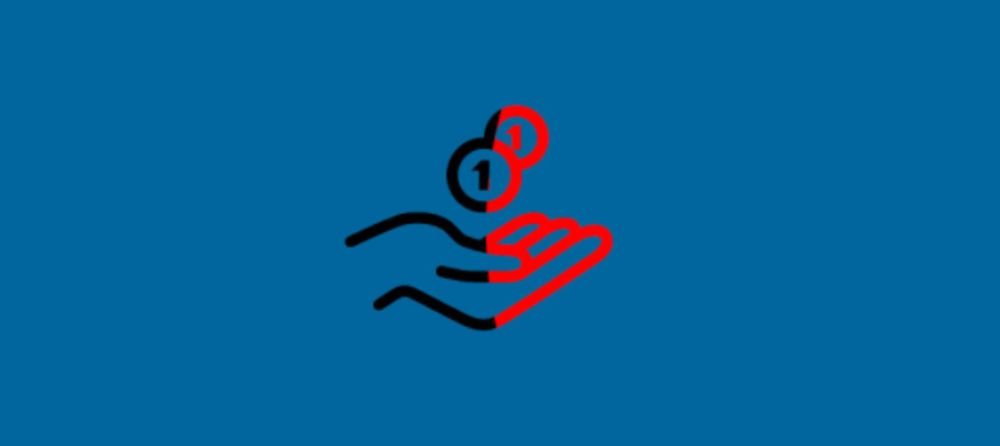
Настраиваем удержания в «1С:Зарплата и управление персоналом 8», ред. 3.1, будь то алименты, штрафы или выплаты за кредит.
Как удержать алименты
- обязательные удержания, к которым относятся алименты, удержания по исполнительным листам (штрафы) и т.д.;
- по инициативе работодателя, штрафы за нарушение ПДД и т.д.;
- по инициативе сотрудника, например, удержание в счет погашения кредита.
Если родители не выполняют обязательства по содержанию детей, то денежные средства взыскиваются с родителей в судебном порядке. В свою очередь работодатель обязан каждый месяц удерживать алименты из зарплаты сотрудника и уплачивать лицу, получающему алименты, не позднее чем в трехдневный срок со дня выплаты заработной платы должнику.
Организация получила исполнительные документы, и в системе формируем следующие действия.
Для начала выполняем настройку системы: переходим в раздел «Настройка» – «Расчет зарплаты» – «Настройка состава начислений и удержаний» – «Удержания» – устанавливаем флаг «Удержания по исполнительным листам».
Регистрируем условия исполнительного листа в документе «Исполнительный лист», который располагается в закладке «Зарплата» – «Удержания».
В исполнительном листе указываем сотрудника, с которого требуется удержать алименты, период удержания, получателя и его адрес, способ расчета. Способы расчета могут быть следующими
- Процент, если в исполнительном документе указано удерживать алименты процентом.
- Фиксированная сумма.
- Доля, если расчет аналогичен расчету процентом, однако позволяет при расчете избежать погрешностей из-за округления (например, 1/3 вместо 33,33%).
Само удержание производится в документе «Начисление зарплаты и взносов» при исчислении заработной платы. Далее выплата дохода происходит уже без учета сумм по исполнительным листам.
Штрафы за нарушение ПДД
Для этого в «1С:Зарплата и управление персоналом 8», ред. 3.1, создаем новое удержание. Переходим в «Настройка» – «Удержания». В справочнике создаем новый элемент. В нем указываем: «Наименование» – «Штрафы ПДД». Назначением удержания выбираем «Удержание в счет расчетов по прочим операциям»; «Расчет и показатели» – результат вводится фиксированной суммой; «Вид операции по зарплате» – «Возмещение ущерба».
Сумму полученного штрафа вводим при помощи специального документа «Удержание по прочим операциям», который располагается в «Зарплата» – «Удержания». В новом документе указываем организацию, сотрудника, период удержания, размер удержания.

В конце месяца рассчитываем зарплату при помощи документа «Начисление зарплаты и взносов», где на вкладке «Удержания» автоматически попадает удержания по ПДД. Для отражения проводок обязательно регистрируем «Отражение зарплаты в бухучете».
Обратите внимание: проводки, выгружаемые в бухгалтерскую программу, формируются автоматически по дебету 70 и кредиту 73.02.
Удержание в счет погашения кредита
В первую очередь настраиваем систему: создаем новый элемент в справочнике «Удержания». Заполняем новый элемент: «Наименование» – «Удержание по погашению кредита»; «Назначение удержания» – «Прочее удержание в пользу третьих лиц», «Удержание выполняется» – «Ежемесячно», «Расчет и показатели» – «Результат вводится фиксированной суммой».

При этом удержание достаточно создать один раз, далее применять для всех сотрудников.
Затем регистрируем условия удержания в документе «Постоянное удержание в пользу третьих лиц» («Зарплата» – «Удержания»). Выбираем сотрудника, в строке «Удержание» – созданное ранее удержание. Далее устанавливаем переключатель на «Начать новое удержание», определяем период, в строке «Контрагент» выбираем получателя – банк. В табличную часть документа подбираем сотрудника и указываем сумму, поскольку при создании удержания указали, что результат — это фиксированная сумма.

В момент исчисления зарплаты за месяц система удержит у сотрудника указанные суммы. При выгрузке в «1С:Бухгалтерию 8» сформируются проводки по дебету 70 и кредиту 76.49.
Проверку удержанных сумм можно произвести через зарплатные отчеты: расчетный лист, анализ зарплаты и так далее.
Читайте также:

